Flicks Gestures
Windows Vista menyertakan satu set delapan gerakan jentik dasar. Flicks adalah gerakan pena linier cepat yang terkait dengan tindakan dan perintah gulir.
Detail Jenuh
Fitur flicks memberi pengguna cara baru untuk berinteraksi dengan PC Tablet dengan memungkinkan tindakan umum dilakukan dengan membuat gerakan cepat dengan pena. Jentikkan berdampingan dengan, dan jangan mengganggu, tindakan pengguna normal seperti ketukan kiri dan kanan, gulir, dan tinta.
Jentik adalah gerakan pena searah yang mengharuskan pengguna untuk menghubungi digitizer dalam gerakan jentik cepat. Jentik ditandai dengan kecepatan tinggi dan tingkat kelurusan yang tinggi. Sebuah flick diidentifikasi oleh arahnya. Flicks dapat dibuat dalam delapan arah yang sesuai dengan arah kompas kardinal dan sekunder.
Tindakan atau tindakan jenuh adalah tindakan atau pintasan yang dilakukan sebagai respons terhadap jenuh. Flicks dipetakan ke tindakan. Ilustrasi berikut menunjukkan diagram delapan jentik pena yang sesuai dengan tindakan jentiknya.
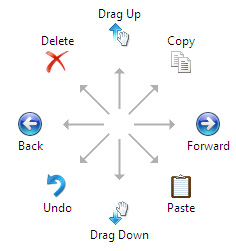
Saat pengguna memindahkan pena di atas digitizer PC Tablet, perangkat keras menghasilkan paket pena yang dirutekan ke subsistem input pena platform PC Tablet. Biasanya, jika pena digunakan sebagai pengganti mouse, subsistem input pena mengambil paket pena ini dan mengirimkannya, mungkin dengan modifikasi, ke User32, komponen Windows yang bertanggung jawab untuk memproses input mouse. Jika pena digunakan pada permukaan penintaan, maka tinta dirender alih-alih paket mouse yang dihasilkan.
Rutinitas deteksi jentik diimplementasikan dalam subsistem input pena. Deteksi jentik dimulai pada pena-down dan berlanjut hingga:
urutan paket yang diterima ditentukan untuk tidak menjadi jentik atau
pen-up terjadi.
Saat deteksi jentik terjadi, paket pena ditahan dan tidak dikirim ke sistem. Ini harus dilakukan karena mengirim paket dapat mengganggu tindakan jentik yang dilakukan. Misalnya, mengirim paket selama jentik yang memetakan ke tindakan salin akan mengabaikan apa yang dipilih, yang berarti tidak akan ada yang disalin pada saat tindakan dikirim.
Saat paket mengalir ke subsistem input pena, deteksi jentik rutin menghitung metrik pada panjang, kecepatan, waktu, dan kelengkungan gerakan yang dilakukan. Dengan setiap paket yang tiba, deteksi rutin memperbarui masing-masing metrik ini. Segera setelah salah satu metrik berada di luar apa yang akan merupakan jentikkan, deteksi jentik berakhir dan paket dikirim.
Di mana flicks terdeteksi
Gerakan jentikkan dimungkinkan oleh fakta bahwa seret biasanya dilakukan agak lambat. Pengguna harus terlebih dahulu menargetkan titik awal seret, melakukan seret lalu menargetkan titik akhir. Biasanya ini akan memakan waktu terlalu lama untuk memenuhi syarat sebagai jenjang. Namun, pada permukaan tinta goresan cepat yang akan memenuhi syarat sebagai bintik sering terjadi; melintasi 't' adalah contoh umum. Dengan demikian, secara default, deteksi jentik dimatikan melalui permukaan penintaan dan diaktifkan di seluruh sistem.
Masalah Fokus
Setelah jentik terdeteksi, urutan peristiwa dimulai yang pada akhirnya mengarah ke sistem yang melakukan tindakan tertentu sebagai respons terhadap jentik yang terjadi. Pertama, rutinitas deteksi dalam subsistem input pena menentukan jendela mana yang harus dikirim oleh jentik. Ini biasanya jendela yang memiliki fokus, tetapi ada pengecualian. Untuk menggulir berkedap, jentak dikirim ke jendela tempat jentak terjadi. Perhatikan bahwa ini belum tentu jendela dengan fokus. Ketika jenuh dikirim ke jendela yang tidak memiliki fokus, fokus tidak berubah ke jendela tersebut.
Jentikkan Tindakan
Setelah jendela target ditentukan, jendela tersebut dapat menangani jantan itu sendiri tergantung pada perilaku peristiwa default atau terprogram. Aplikasi dapat menanggapi tindakan yang paling tepat berdasarkan aplikasi dan arah dan posisi jenuh. Misalnya, dalam aplikasi pemetaan, jentik naik dan turun mungkin memperbesar atau memperkecil alih-alih menggulir secara vertikal, seperti yang diharapkan dari perilaku default.
Untuk memperingatkan aplikasi bahwa jenuh telah terjadi, pesan jendela dikirim ke aplikasi tersebut. Pesan jendela ini berisi titik awal jenuh dan arah jenuh. Jika aplikasi menangani pesan jendela ini, tidak ada tindakan lebih lanjut yang diambil oleh subsistem input pena.
Setelah jenjang terdeteksi, umpan balik visual yang mewakili tindakan jenjang ditampilkan di layar. Umpan balik ini melayani dua tujuan. Pertama, ini mengonfirmasi bagi pengguna bahwa jentik berhasil. Kedua, ini mengingatkan pengguna tindakan apa yang dilakukan, membantu pengguna menghubungkan arah jentik dengan tindakan terkait.
Umpan balik jentik terdiri dari dua bagian; ikon yang mewakili tindakan dan label yang berisi nama tindakan. Label ditampilkan di bawah ikon. Umpan balik ditampilkan segera setelah jenjang terdeteksi. Meskipun aplikasi dapat menyesuaikan perilaku mereka sebagai respons terhadap jengalan dengan menangani pesan jendela jenuh, aplikasi tidak dapat menonaktifkan atau memodifikasi umpan balik jenuh.
Diharapkan bahwa sebagian besar aplikasi tidak akan sadar jenuh dan dengan demikian tidak akan menangani pesan jendela yang dijelaskan di atas. Jika pesan tidak ditangani, subsistem input pena akan mengambil tindakan lebih lanjut. Pertama, ia mencari tindakan yang terkait dengan arah jenuh yang terdeteksi. Selanjutnya, ini akan mengambil langkah-langkah (dijelaskan dalam tabel di bawah) untuk menyebabkan jendela target melakukan tindakan ini. Untuk banyak tindakan jentik, tindakan ini melibatkan pengiriman perintah aplikasi, tetapi tindakan tertentu yang diterapkan tidak.
Perintah Aplikasi Pemrosesan
Aplikasi Anda harus menanggapi salah satu perintah aplikasi yang berpotensi ditetapkan ke gerakan jentik. Jika aplikasi gagal merespons Pesan WM_TABLET_FLICK, Windows Vista menindaklanjuti dengan mengirim pemberitahuan WM_APPCOMMAND yang berlaku, diikuti oleh pemberitahuan WM_KEYDOWN .
Berikut ini adalah daftar perintah aplikasi yang dapat ditetapkan ke flicks, dengan pesan penekanan kunci cadangan yang mungkin dikirim.
| Perintah | Penekanan tombol cadangan |
|---|---|
| APPCOMMAND_BROWSER_BACKWARD |
Tidak ada |
| APPCOMMAND_BROWSER_FORWARD |
Tidak ada |
| APPCOMMAND_COPY |
Ctrl+C |
| APPCOMMAND_PASTE |
Ctrl+V |
| APPCOMMAND_UNDO |
Ctrl+Z |
| APPCOMMAND_DELETE |
Del |
| APPCOMMAND_CUT |
Ctrl+X |
| APPCOMMAND_OPEN |
Ctrl+O |
| APPCOMMAND_PRINT |
Ctrl+P |
| APPCOMMAND_SAVE |
Ctrl+S |
| APPCOMMAND_REDO |
Ctrl+Y |
| APPCOMMAND_CLOSE |
Perintah pengeditan seperti Salin, Tempel, Potong, dan Hapus mungkin diarahkan terhadap pilihan atau terhadap objek yang terletak di dasar gerakan jentik. Jika tidak ada pilihan, Anda dapat menggunakan data dalam Struktur FLICK_POINT untuk menentukan apa, jika ada, objek mungkin telah menjadi target perintah pengeditan.
Topik terkait
Saran dan Komentar
Segera hadir: Sepanjang tahun 2024 kami akan menghentikan penggunaan GitHub Issues sebagai mekanisme umpan balik untuk konten dan menggantinya dengan sistem umpan balik baru. Untuk mengetahui informasi selengkapnya, lihat: https://aka.ms/ContentUserFeedback.
Kirim dan lihat umpan balik untuk